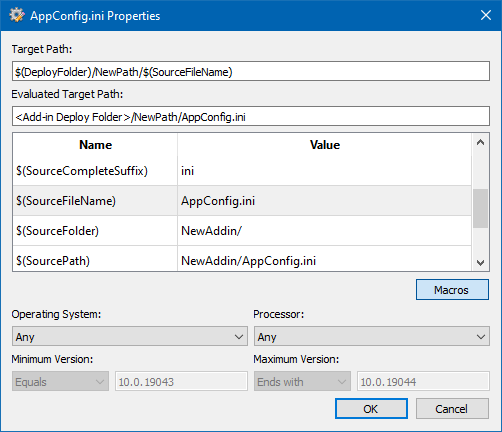Ajouter des actifs à votre Add-in
L'Add-in doit contenir une ou plusieurs ressources. Les actifs peuvent être des scripts et des icônes qui définiront les actions de votre Add-in.
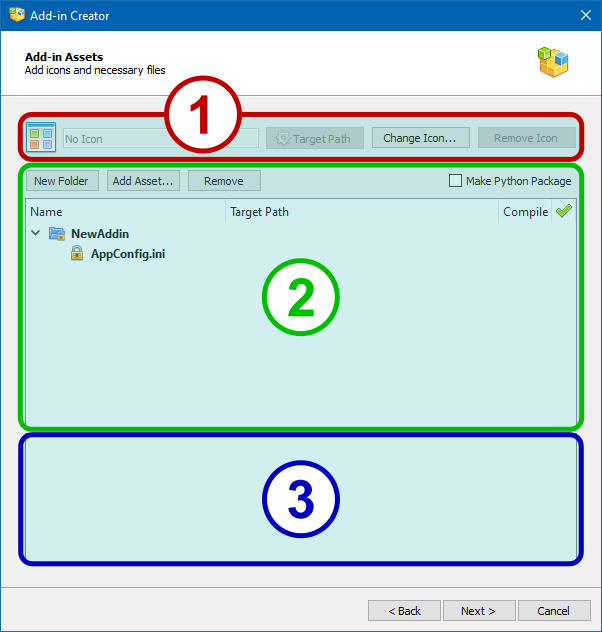
La page Add-in Assets est divisée en trois zones fonctionnelles :
1.Zone de sélection de l'icône du package.
2.Zone d'arborescence des fichiers.
3.Zone de prévisualisation du contenu du fichier.
L'objectif des boutons et de la case à cocher de cette page :
●Le bouton TargetPath : Le bouton Target Path ouvre la fenêtre des propriétés du fichier d'icône actuel et vous permet de définir la propriété de la cible (voir la section correspondante sur les éléments internes du package).
●Le bouton Changer l’icône… vous permet de remplacer l'icône actuelle du package par une nouvelle icone.
●Le bouton Supprimer l'icône supprime l'icône actuelle du package et définit l'icône par défaut correspondant au type du package en cours de création.
●Le bouton Nouveau dossier crée un nouveau sous-dossier dans la branche sélectionnée de l'arborescence des fichiers.
●Le bouton Add-in... permet d'ajouter de nouveaux fichiers à la branche sélectionnée de l'arborescence.
●Le bouton Supprimer supprime les éléments sélectionnés de l'arborescence des fichiers, à l'exception de ceux qui sont verrouillés.
●La case à cocher Make Python Package ajoute le fichier __init__.py au projet afin que l'interpréteur Python puisse utiliser les fichiers du projet comme un module chargeable en externe.
Les scripts Python peuvent être marqués pour être compilés ultérieurement dans des fichiers portant l'extension .pyc. Le processus de compilation sera affiché sur la page suivante de l'assistant.
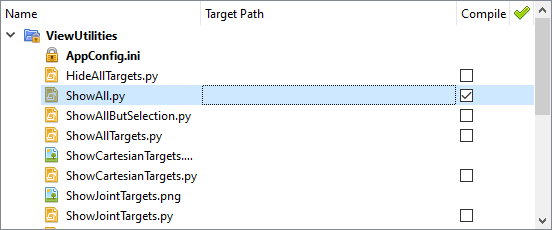
Le champ Chemin cible vous permet de définir la propriété cible pour chaque fichier. Vous pouvez le faire soit manuellement, en tapant le parcours et les noms de variables souhaités, soit en invoquant la fenêtre des propriétés lorsque vous cliquez sur le bouton en forme d'engrenage dans le champ Chemin cible :

La boîte de dialogue des propriétés du fichier vous permet de définir les valeurs de la propriété cible et offre une liste pratique des variables disponibles. Elle vous permet également de définir les paramètres de la plateforme cible (type et version du système d'exploitation, modèle de CPU) sur laquelle le fichier sera déployé.